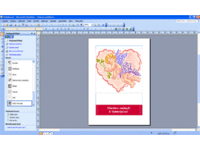Poznejte zákoutí MS Office - 4. Publisher
20. 5. 2005 07:00 Rubrika: Ostatní Autor: Martin Janouch
MS Office Publisher 2003, nástroj pro tvorbu publikací jakéhokoliv typu nabízí svoje nejmocnější zbraně v podobě množství šablon a jednoduchého ovládání. Jeho možnosti mohou využívat jak začátečníci, tak i profesionálové. My vám zde ukážeme pár tipů pro práci s ním.
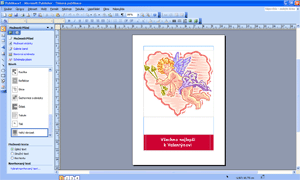
V minulém díle jsme si povídali o databázovém programu MS Access, určeném pro užší skupinu uživatelů. Narozdíl od něj mohou využívat Publisher doslova všichni. Nabízí šablony pro tvorbu webových stránek, brožur, diplomů, pozvánek, reklam, vizitek, katalogů, atd. Jelikož je práce s ním jednoduchá a intuitivní, ukážeme si nejen některé jeho možnosti, ale řekneme si i o často se objevujících problémech při práci s ním.
MS Publisher
Rozměry WWW stránky – v menu Soubor/Vzhled stránky si na kartě Rozložení můžete navolit zcela libovolnou šířku a délku stránky, i kdyby se mělo jednat doslova o metry. Velmi doporučuji využít této možnosti a hned na začátku si nastavit hodně dlouhé stránky. Pokud stránku zvětšujete později, stává se, že se stránka místo rozšíření směrem dolů posune, zatímco textový rámeček zůstane na stejném místě, tudíž je třeba na všech stránkách rámečky včetně početných aktivních bodů ručně posunovat, aby se dostaly na své původní místo, což je mimořádně pracné.
Ozvučení stránky – v panelu nástrojů Nástroje pro web můžete využít ikony pro vložení Zvuku v pozadí. Tím můžete definovat, aby při spuštění stránky začala hrát melodie. Velikou výhodou je, že můžete v zásadě zvolit jakýkoliv soubor: MP3, WAV atd. Pokud mají vaše stránky více částí, je nutno pro každou definovat zvuk zvlášť (a pokaždé se začne uživateli přehrávat znovu). Citlivější je tedy nechat na uživateli, jestli si zvuk chce poslechnout a dát na něj pouze odkaz, což ovšem není tak působivé.
Konec stránky \xD7 Vložit novou stránku - mezi těmito možnostmi je veliký rozdíl. Pokud se rozhodnete jenom ukončit stránku a pokračovat na další, tak ji vyhledávání a nahrazování bude brát jako jeden celek. Pokud vložíte novou stránku, tak to bude Publisher chápat, zjednodušeně řečeno, jako dva samostatné poddokumenty, takže v každém bude nutné nahrazování provést znovu.
Hypertextové odkazy – Publisher umožňuje vytvoření odkazů mezi jednotlivými stránkami a u webových stránek vytvoření odkazů na jiná místa webu. Bohužel nepodporuje odkazy na jiná místa na stránce, tzv. záložky. Pokud byste přesto tyto odkazy chtěli mít, doporučuji vám vytvořit si v Publisheru stránku, uložit jí a pak si otevřít její zdrojový kód v HTML a ten ručně změnit.
Kontrola návrhu - seznam všech problémů s návrhem nalezených v publikaci, například prvky návrhu umístěné částečně mimo stránku, část textu nebo obrázek, u něhož není zachován poměr stran, je uveden v podokně úloh Kontrola návrhu. Ve velkém množství případů budete mít možnost odstranit tyto problémy zcela automaticky. Někdy je ovšem nutné odstranit je ručně. V tom případě využijte menu Nástroje/Kontrola návrhu.
Převody tipu publikace - tiskovou publikaci lze převést na webovou a naopak. Pokud byla ale původní publikace vytvořena průvodcem, nebude v převedené publikaci možné použít možnosti, které byly k dispozici v tomto průvodci. Také vzhledem k tomu, že určité tiskové funkce nejsou v režimu webu k dispozici a naopak, může u dané publikace při převodu z jednoho typu publikace na druhý dojít ke změnám formátování. Pro převody využijte menu Soubor/Převést na tištěnou (webovou) publikaci.
MS Publisher vám umožňuje veliké množství variací a práce s ním může být opravdu zábavou. Chcete-li se dozvědět více o možnostech zde nabízených, využijte propracovanou nápovědu MS Office. V příštím díle se podíváme na tvorbu prezentací v programu MS PowerPoint.